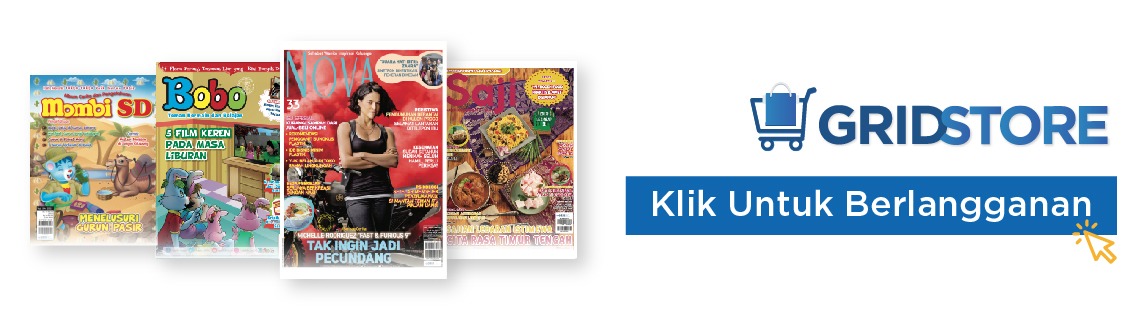
2. Merekam meeting Zoom
Merekam video konferensi juga tidak sulit.
Cukup klik ikon "record" yang digambarkan dengan ikon lingkaran yang ada di tengah-tengah ikon "share screen" dan "reaction".
Setelah rekaman berakhir, pilih opsi penyimpanan file rekaman video apakah ingin disimpan di perangkat atau dikirim via e-mail yang didaftarkan untuk membuat akun Zoom.
Baca Juga: Begini Cara Atasi Anak Susah Tidur Jelang Tahun Ajaran Baru 2021
3. Berbagi layar (Share screen)
Cukup klik ikon share screen yang digambarkan dengan kotak dengan anak panah ke atas.
Kemudian, pilih konten yang ingin ditampilkan, bisa dari file yang sedang dikerjakan, layar yang sedang dibuka, video, audio yang tersimpan di perangkat, atau bisa juga dari file yang tersimpan di penyimpanan awan, seperti Google Drive, DropBox, atau Microsoft OneDrive.
Pengguna bisa mengatur apakah hanya satu orang peserta saja yang bisa membagi layar di satu waktu, atau mengizinkan beberapa pengguna membagi layar secara simultan.
Selain itu, pengguna juga bisa mengatur apakah hanya host saja yang boleh membagi layar atau semua peserta diperbolehkan.
Baca Juga: Tidak Hanya Siswa, Guru Juga Bisa Alami Burnout, Ini Gejalanya
View this post on Instagram

Cara Mengatasi Pengeluaran Membengkak saat Liburan Akhir Tahun Bersama Keluarga

| Source | : | Kompas.com |
| Penulis | : | Ratih |
| Editor | : | Dionysia Mayang Rintani |

KOMENTAR